Cómo crear un buzón de red en Exchange Server 2010
En versiones anteriores de Exchange, que ha creado buzones de los usuarios de la red mediante Usuarios y equipos (ADUC) de Active Directory. Con Exchange 2010, sin embargo, Microsoft ha eliminado las funciones de administración de Exchange de ADUC. Así que en vez, crear y administrar buzones de los usuarios que utilizan Exchange Management Console, que se puede encontrar en el Administrador de servidores en el menú Herramientas.
Conteúdo
- Desde el administrador de servidores, seleccione herramientas de microsoft exchange server 2010, exchange management console.
- En el panel de navegación (lado izquierdo de la ventana), vaya a microsoft exchange microsoft exchange configuración on-local-receptor.
- Derecha, haga clic en el nodo buzón en el panel de navegación y seleccione nuevo buzón.
- Seleccione el botón de opción buzón de usuario y haga clic en siguiente.
- Seleccione el botón nuevo de radio de usuario y haga clic en siguiente.
- Introduzca el nombre del usuario, inicial del segundo nombre y apellido.
- (opcional) cambie el campo nombre si desea que aparezca diferente de lo que se propuso.
- Introduzca el nombre de inicio de sesión de usuario y la contraseña dos veces.
- Si la contraseña es temporal, seleccione el usuario debe cambiar la contraseña casilla siguiente inicio de sesión. haga clic en siguiente.
- Introduzca un alias para el usuario y haga clic en siguiente.
- Si desea crear un buzón de archivo para el usuario, seleccione la opción crear un buzón de archivo de esta verificación cuenta caja- lo contrario, deje la opción sin seleccionar.
- Haga clic en siguiente.
- Compruebe que la información es correcta y haga clic en nuevo para crear el buzón.
- Date unas palmaditas en el back-continuación, haga clic en finalizar.
La Consola de administración de Exchange le permite crear un buzón para un Directory (AD) de usuario activo existente. O puede utilizar Exchange Management Console para crear un nuevo usuario con un buzón. Porque ese es el caso más probable, el siguiente procedimiento describe los pasos que debe seguir para crear un nuevo usuario de AD con un buzón de correo:
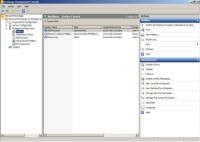
 Agrandar
AgrandarDesde el Administrador de servidores, seleccione Herramientas de Microsoft Exchange Server 2010, Exchange Management Console.
Esto dispara la Consola de administración de Exchange.
En el panel de navegación (lado izquierdo de la ventana), vaya a Microsoft Exchange Microsoft Exchange Configuración on-Local-Receptor.
Si usted tiene más de un servidor de Exchange, escoger el Microsoft Exchange on-Locales nodo del servidor que desea agregar al usuario.
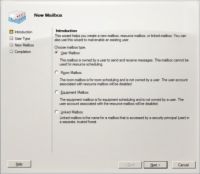
 Agrandar
Agrandarderecha, haga clic en el nodo Buzón en el panel de navegación y seleccione Nuevo buzón.
Esta convoca el Asistente para nuevo buzón. A partir de aquí, la primera página del asistente, elegir entre diferentes tipos de cuentas de buzón que puede crear.

 Agrandar
AgrandarSeleccione el botón de opción Buzón de usuario y haga clic en Siguiente.
Esto nos lleva a la página Tipo de usuario. Aquí, indique si desea crear una nueva cuenta de usuario o agregar un buzón para un usuario de AD existente.
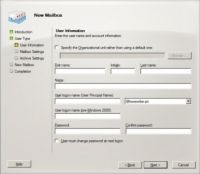
 Agrandar
AgrandarSeleccione el botón Nuevo de radio de usuario y haga clic en Siguiente.
Se muestra la página Información del usuario.
Introduzca el nombre del usuario, inicial del segundo nombre y apellido.
A medida que escribe el nombre, el Asistente para nuevo buzón se llena automáticamente en el campo Nombre.
(Opcional) Cambie el campo Nombre si desea que aparezca diferente de lo que se propuso.
Es posible que desee invertir los nombres y apellidos así que el último nombre aparece por primera vez, por ejemplo.
Introduzca el nombre de inicio de sesión de usuario y la contraseña dos veces.
Este nombre debe ser único en el dominio y se utilizará para formar dirección de correo electrónico del usuario.
Se le pedirá que escriba la contraseña dos veces, así que escribirla correctamente. Si no la escribe de forma idéntica en ambos cuadros, se le pedirá para corregir su error.

 Agrandar
AgrandarSi la contraseña es temporal, seleccione el usuario debe cambiar la contraseña casilla siguiente inicio de sesión. Haga clic en Siguiente.
Esta configuración requiere que el usuario cambie la contraseña temporal la primera vez que inicia sesión.
Se muestra la página Configuración del buzón, donde se puede crear un alias para el nombre de la cuenta del usuario y también establecer varias opciones de cambio para el buzón del usuario.
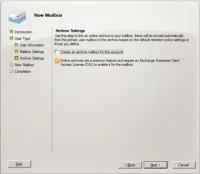
 Agrandar
AgrandarIntroduzca un alias para el usuario y haga clic en Siguiente.
El alias puede ser el mismo que el nombre que se utilizó en el campo Nombre de la página anterior del asistente, o usted puede escribir un nombre diferente si lo desea.
Si desea crear un buzón de archivo para el usuario, seleccione la opción Crear un buzón de archivo de esta verificación Cuenta caja- lo contrario, deje la opción sin seleccionar.
Buzones de archivo sólo están disponibles con la versión Enterprise Edition de Exchange Server 2010, por lo que no llegan a pensar sobre esta opción a menos que hayas desembolsó el dinero para Enterprise Edition.

 Agrandar
AgrandarHaga clic en Siguiente.
Estás a la página final del Asistente para nuevo buzón.
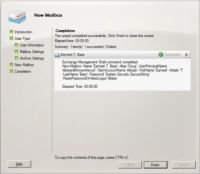
 Agrandar
AgrandarCompruebe que la información es correcta y haga clic en Nuevo para crear el buzón.
Si la información de la cuenta no es correcta, haga clic en el botón Atrás y corrija el error.
Al hacer clic en Siguiente, Exchange Management Console muestra varios y diversos mensajes y barras de progreso, ya que crea la cuenta de usuario y su buzón.
Date unas palmaditas en el Back-continuación, haga clic en Finalizar.
¡Ya terminaste!






